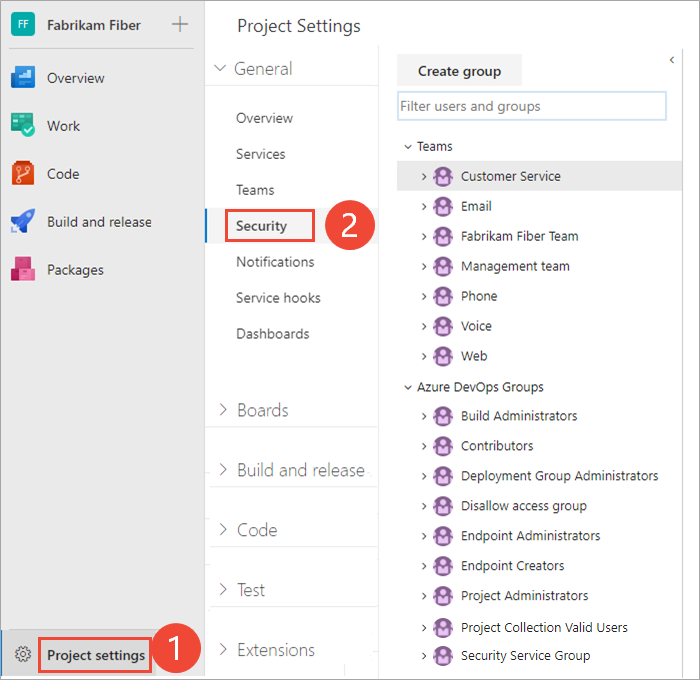Kuruluş veya koleksiyon düzeyinde izinleri değiştirme
Azure DevOps Services | Azure DevOps Server 2022 - Azure DevOps Server 2019
Kuruluş veya koleksiyon düzeyinde çeşitli izinler ayarlanır. Proje Koleksiyonu Yönetici istrators grubuna bir kullanıcı veya grup ekleyerek bu izinleri vekleyebilirsiniz. İsterseniz, bir özel güvenlik grubuna veya kullanıcıya koleksiyon düzeyi izinleri seçebilirsiniz.
Kuruluş, kaynakları paylaşan birkaç projenin kapsayıcısıdır. Projeler ve proje koleksiyonları hakkında daha fazla bilgi için bkz . Kuruluş yapınızı planlama.
Proje koleksiyonu, kaynakları paylaşan birkaç projenin kapsayıcısıdır. Projeler ve proje koleksiyonları hakkında daha fazla bilgi için bkz . Projeler ve kuruluşunuzu ölçeklendirme hakkında.
İlgili bilgiler için aşağıdaki makalelere bakın:
- İzin düzeylerinde artış isteme
- Proje düzeyi izinlerini değiştirme
- Kullanıcı veya grup ekleme veya kaldırma, güvenlik gruplarını yönetme
- Nesne düzeyi izinlerini ayarlama
- Proje koleksiyonu yöneticisini arama
- Kuruluş sahibini arama
Not
Güvenlik grupları yalnızca belirli bir projeye erişseler bile kuruluş düzeyine aittir. Bazı gruplar, kullanıcı izinlerine bağlı olarak web portalında gizlenebilir. Azure devops CLI aracı veya REST API'lerimiz ile bir kuruluştaki tüm grup adlarını bulabilirsiniz. Daha fazla bilgi için bkz . Güvenlik grupları ekleme ve yönetme.
Not
Güvenlik grupları yalnızca belirli bir projeye erişseler bile koleksiyon düzeyine aittir. Bazı gruplar, kullanıcı izinlerine bağlı olarak web portalında gizlenebilir. Azure devops CLI aracı veya REST API'lerimiz ile bir kuruluştaki tüm grup adlarını bulabilirsiniz. Daha fazla bilgi için bkz . Güvenlik grupları ekleme ve yönetme.
Not
Güvenlik grupları yalnızca belirli bir projeye erişseler bile koleksiyon düzeyine aittir. Bazı gruplar, kullanıcı izinlerine bağlı olarak web portalında gizlenebilir. Ancak REST API'lerini kullanarak bir kuruluştaki tüm grupların adlarını bulabilirsiniz. Daha fazla bilgi için bkz . Güvenlik grupları ekleme ve yönetme.
Koleksiyon düzeyinde izinler
Aşağıdaki tabloda kuruluş veya koleksiyon düzeyinde atanan izinler listelanmaktadır. Başkaları adına istekte bulunma izni dışında bu izinlerin tümü Proje Koleksiyonu Yönetici istrators grubunun üyelerine verilir. Her iznin açıklaması için bkz . İzinler ve gruplar başvurusu, Gruplar.
Genel
- İzleme ayarlarını değiştirme
- Yeni projeler oluştur
- Ekip projelerini silme
- Örnek düzeyi bilgilerini düzenleme
- Örnek düzeyi bilgilerini görüntüleme
Servis Firması
- Başkaları adına istekte bulunun
- Tetikleyici olayları
- Sistem eşitleme bilgilerini görüntüleme
Panolar
- İşlem izinlerini Yönetici
- İşlem oluşturma
- Alanı kuruluştan veya hesaptan silme
- Silme işlemi
- Düzenleme işlemi
Depolar (TFVC)
- Yönetici rafa kaldırılan değişiklikleri silme
- çalışma alanlarını Yönetici
- Çalışma alanı oluşturma
Pipelines
- Derleme kaynağı izinlerini Yönetici
- Derleme kaynaklarını yönetme
- İşlem hattı ilkelerini yönetme
- Derleme kaynaklarını kullanma
- Derleme kaynaklarını görüntüleme
Test Planları
- Test denetleyicilerini yönetme
Denetim
- Denetim akışlarını silme
- Denetim akışlarını yönetme
- Denetim günlüğünü görüntüleme
İlkeler
- Kurumsal ilkeleri yönetme
Not
Kuruluş veya koleksiyon düzeyi güvenlik grupları ekleme veya kaldırma, kuruluş veya koleksiyon düzeyi grup üyeliği ekleme ve yönetme, koleksiyon ve proje düzeyinde izin ACL'lerini düzenleme izni, Proje Koleksiyonu Yönetici istratorgrubunun tüm üyelerine atanır. Kullanıcı arabiriminde ortaya çıkarılmış izinler tarafından denetlenmiyor.
Önkoşullar
- Kuruluş veya koleksiyon düzeyinde izinleri veya grupları yönetmek için Proje Koleksiyonu Yönetici istrators güvenlik grubunun üyesi olmanız gerekir. Kuruluşu veya koleksiyonu oluşturduysanız, otomatik olarak bu grubun bir üyesi olarak eklenirsiniz. Bu gruba eklemek için Proje Koleksiyonu Yönetici istrators grubunun bir üyesinden izin istemeniz gerekir. Bkz . Proje koleksiyonu yöneticisini arama.
- Microsoft Entra Id veya Active Directory'de tanımlanan güvenlik gruplarını eklemek istiyorsanız, bunların ilk olarak tanımlandığından emin olun. Daha fazla bilgi edinmek için bkz . Active Directory / Microsoft Entra kullanıcılarını veya gruplarını yerleşik bir güvenlik grubuna ekleme.
Not
Proje Kapsamlı Kullanıcılar grubuna eklenen kullanıcılar, İzinler de dahil olmak üzere çoğu Kuruluş Ayarlar sayfalarına erişemez. Daha fazla bilgi edinmek için bkz . Kuruluşunuzu yönetme, Projeler için kullanıcı görünürlüğünü sınırlama ve daha fazlası.
Ayrıca kullanıcılar Paydaş erişimi verdi, bu özelliklere izin verilse bile belirli özelliklere erişemez. Daha fazla bilgi edinmek için bkz . Paydaş erişimi hızlı başvurusu.
Not
Kullanıcılar Paydaş erişimi verdi, bu özelliklere izin verilse bile belirli özelliklere erişemez. Daha fazla bilgi edinmek için bkz . Paydaş erişimi hızlı başvurusu.
Proje Koleksiyonu Yönetici istrators grubuna üye ekleme
Proje Koleksiyonu Yönetici istrators grubuna veya kuruluş veya koleksiyon düzeyindeki başka bir gruba bir projeye, kuruluşa veya koleksiyona eklenmiş kullanıcıları ekleyebilirsiniz. Özel bir güvenlik grubu eklemek için, önce kullanıcı veya grup ekleme veya kaldırma, güvenlik gruplarını yönetme başlığında açıklandığı gibi grubu oluşturun.
Burada, Proje Koleksiyonu Yönetici istrators grubuna nasıl kullanıcı ekleneceğini göstereceğiz. yöntemi, Microsoft Entra Kimliği veya Active Directory grubu eklemeye benzer.
Not
Kuruluş İzinleri Ayarlar Sayfası v2 önizleme sayfasını etkinleştirmek için bkz. Önizleme özelliklerini etkinleştirme.
Web portalını açın ve kullanıcıları veya grupları eklemek istediğiniz projeyi seçin. Başka bir proje seçmek için bkz . Proje, depo ve ekip değiştirme.
Kuruluş ayarları'nı ve ardından İzinler'i seçin.
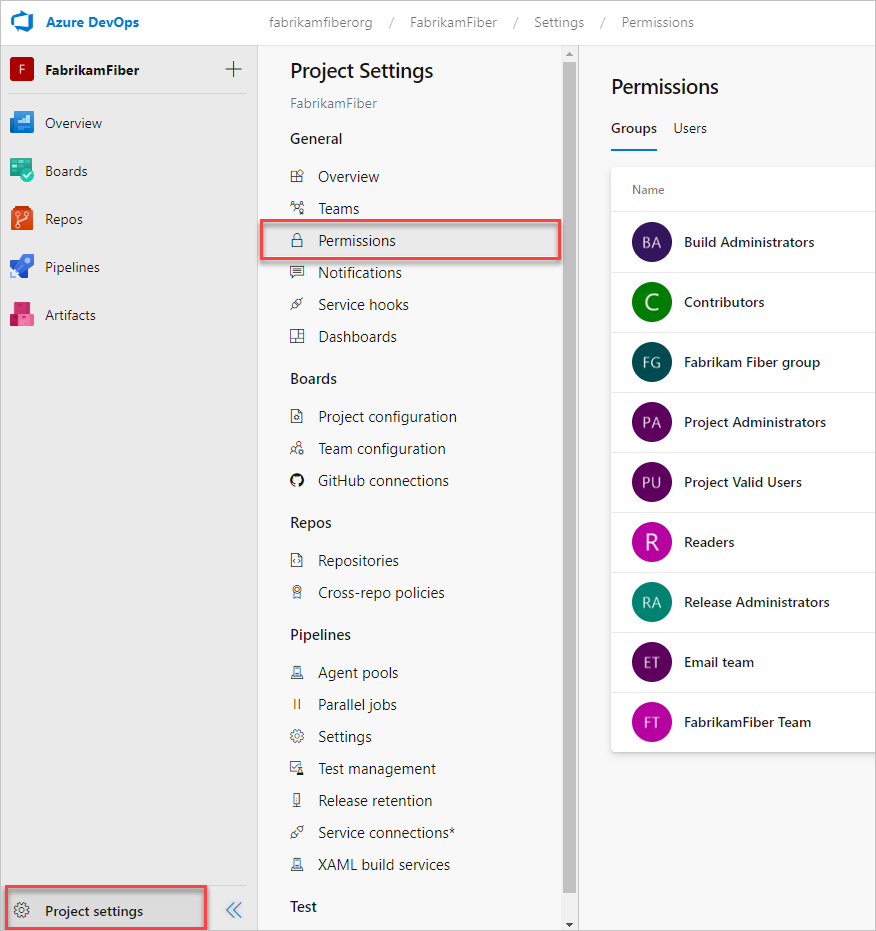
Project Yönetici istrators grubu, Üyeler ve ardından Ekle'yi seçin.
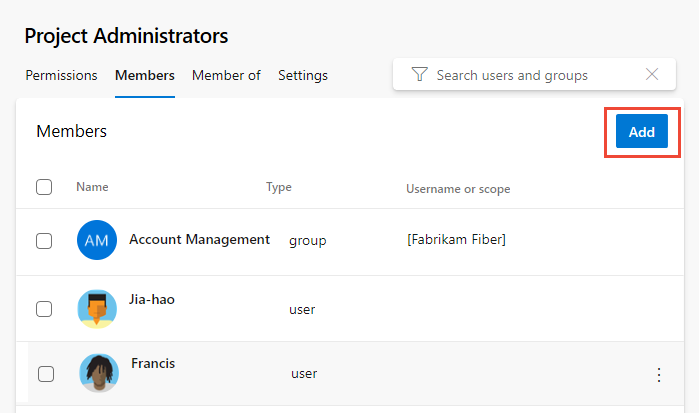
Metin kutusuna kullanıcı hesabının veya özel güvenlik grubunun adını girin ve görüntülenen eşleşmeyi seçin. Kullanıcı ve/veya grup ekle kutusuna sistem tarafından tanınan çeşitli kimlikler girebilirsiniz. Sistem otomatik olarak eşleşmeleri arar. Seçimlerinizi karşılayan eşleşmeleri seçin.
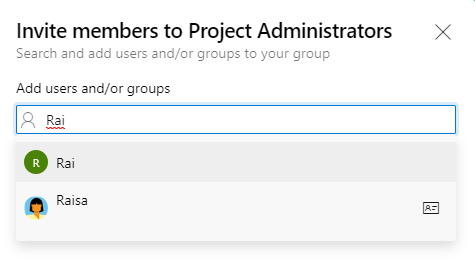
Kaydet'i seçin.
Web portalını açın ve kullanıcıları veya grupları eklemek istediğiniz projeyi seçin. Başka bir proje seçmek için bkz . Proje, depo ve ekip değiştirme.
Proje Ayarlar ve ardından Güvenlik'i seçin.
Resmin tamamını görmek için tıklayarak genişletin.
Project Yönetici istrators grubu, Üyeler ve ardından Ekle'yi seçin.
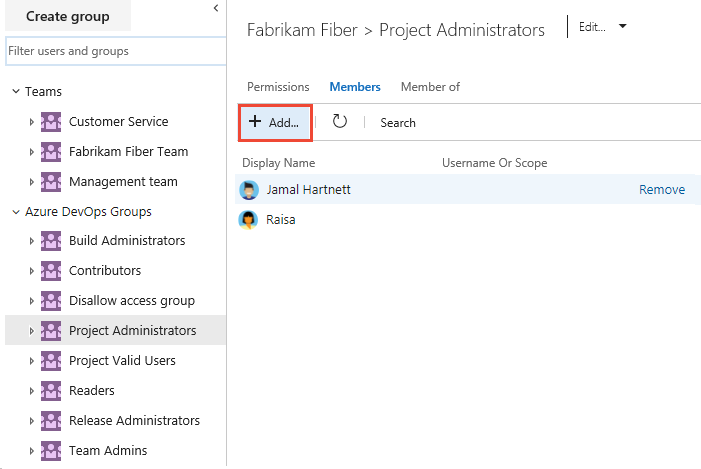
Metin kutusuna kullanıcı hesabının adını girin. Metin kutusuna virgülle ayrılmış birkaç kimlik girebilirsiniz. Sistem otomatik olarak eşleşmeleri arar. Seçiminizi karşılayan eşleşmeleri seçin.
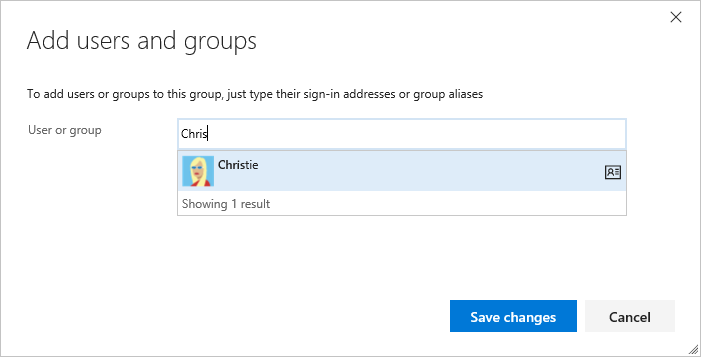
Değişiklikleri kaydet'i seçin. Eklemeleri
 görmek için yenile simgesini seçin.
görmek için yenile simgesini seçin.
Grubun izinlerini değiştirme
Proje Koleksiyonu Yönetici istrators grubu dışında, herhangi bir kuruluş veya koleksiyon düzeyi grubunun izinlerini değiştirebilirsiniz. Bir koleksiyona, projeye güvenlik grubu eklemeye benzer şekilde güvenlik grupları ekleyebilirsiniz. Bkz. Kullanıcı veya grup ekleme veya kaldırma, güvenlik gruplarını yönetme. İzin atamalarını ve devralmayı anlamak için bkz . İzinler hakkında, İzin durumları.
Not
Kuruluş İzinleri Ayarlar Sayfası v2 önizleme sayfasını etkinleştirmek için bkz. Önizleme özelliklerini etkinleştirme.
Project Yönetici istrators grubuna kullanıcı veya grup ekleme başlıklı önceki bölümde açıklandığı gibi İzinler sayfasını açın.
Not
Proje Koleksiyonu Yönetici istrators grubunun izin ayarlarını değiştiremezsiniz. Bu tasarım gereğidir.
İzinler sayfasında, izinlerini değiştirmek istediğiniz grubu seçin.
Örneğin, burada Paydaşlar Sınırlı grubunu seçiyoruz ve birkaç izni değiştiriyoruz.
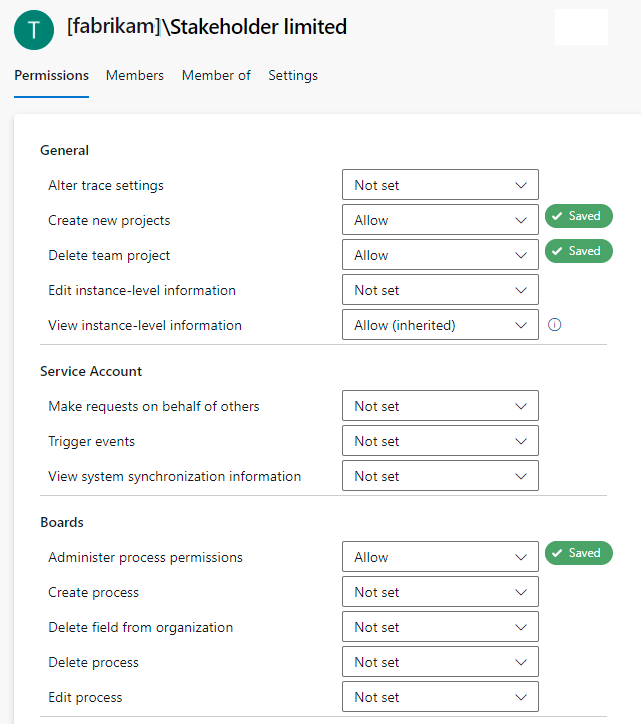
Değişiklikleriniz otomatik olarak kaydedilir.
Önceki bölümde açıklandığı gibi Güvenlik sayfasını açın: Proje Koleksiyonu Yönetici istrators grubuna kullanıcı veya grup ekleme.
Güvenlik sayfasında, izinlerini değiştirmek istediğiniz grubu seçin.
Örneğin, burada Paydaşlar Sınırlı grubunu seçiyoruz ve birkaç izni değiştiriyoruz.
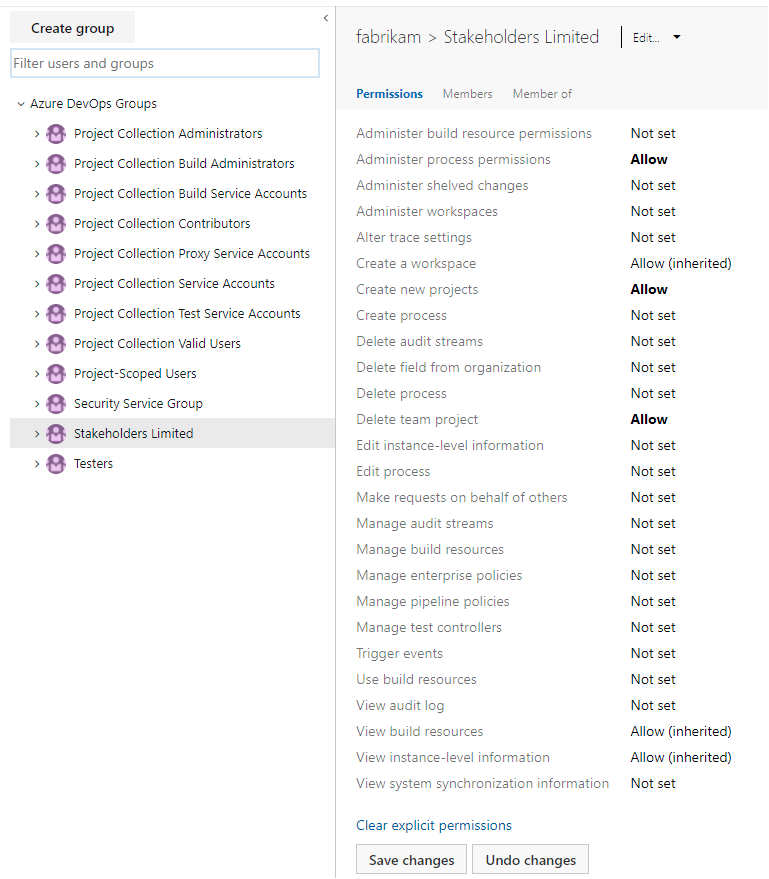
Değişiklikleri kaydet'i seçin.
Kullanıcının izinlerini değiştirme
Belirli bir kullanıcının koleksiyon düzeyi izinlerini değiştirebilirsiniz. İzin atamalarını ve devralmayı anlamak için bkz . İzinler hakkında, İzin durumları.
Not
Kuruluş İzinleri Ayarlar Sayfası v2 önizleme sayfasını etkinleştirmek için bkz. Önizleme özelliklerini etkinleştirme.
Project Yönetici istrators grubuna kullanıcı veya grup ekleme başlıklı önceki bölümde açıklandığı gibi İzinler sayfasını açın.
İzinler sayfasında Kullanıcılar'ı ve ardından izinlerini değiştirmek istediğiniz kullanıcıyı seçin.

İzinler sayfasından, bir veya daha fazla izin için atamayı değiştirin.
Örneğin, burada Christie Church için Proje düzeyindeki bilgileri düzenle'yi değiştireceğiz.
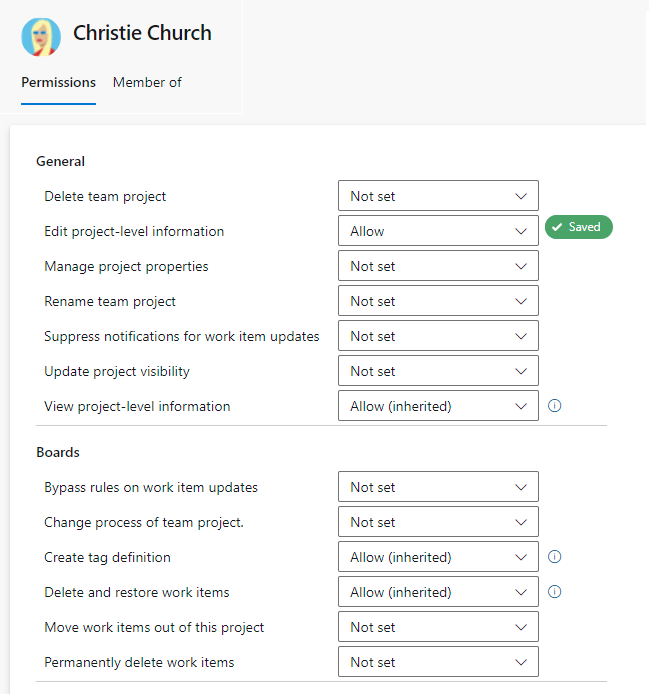
İşiniz bittiğinde iletişim kutusunu kapatın. Değişiklikleriniz otomatik olarak kaydedilir.
Project Yönetici istrators grubuna kullanıcı veya grup ekleme başlıklı önceki bölümde açıklandığı gibi Güvenlik sayfasını açın.
Güvenlik sayfasındaki Kullanıcıları ve grupları filtrele metin kutusuna izinlerini değiştirmek istediğiniz kullanıcının adını girin.
Değiştir, bir veya daha fazla izin için atamayı değiştirin.
Örneğin, burada Christie Church için Proje düzeyindeki bilgileri düzenle'yi değiştireceğiz.
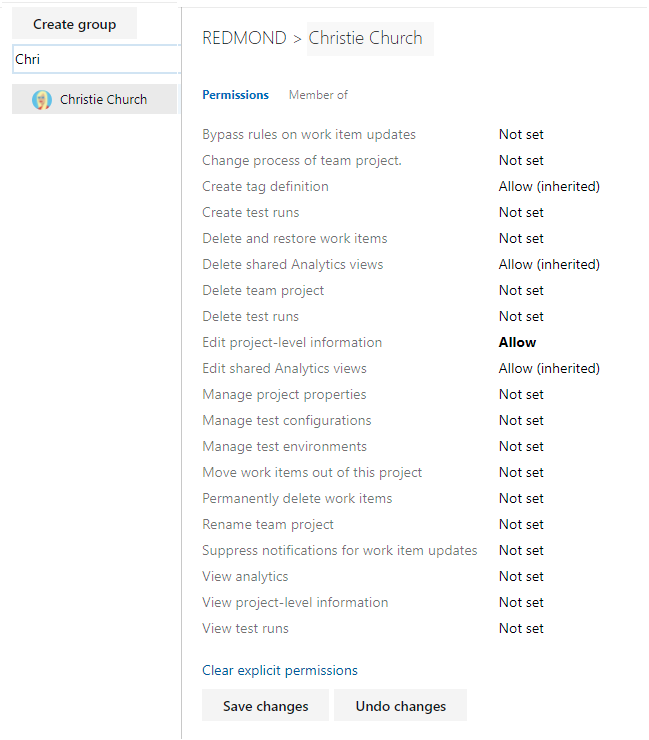
Değişiklikleri kaydet'i seçin.
Şirket içi dağıtımları
Şirket içi dağıtımlar için şu ek makalelere bakın:
Şirket içi dağıtımınız SQL Server Raporları ile tümleştirilmişse, söz konusu ürünlerin üyeliğini web sitelerinden ayrı olarak yönetmeniz gerekir. Bkz. TFS'de SQL Server raporlarını görüntüleme veya oluşturma izinleri verme.
SSS
S: Proje Koleksiyonu Yönetici istrator rolüne ne zaman birini eklemem gerekir?
Y: Değişir. Azure DevOps kullanan çoğu kuruluş için Project Collection Yönetici istrators, Team Foundation Yönetici istrators grubunun üyelerinin oluşturduğu koleksiyonları yönetir. Proje Koleksiyonu Yönetici istrators grubunun üyeleri koleksiyonları kendileri oluşturmaz. Proje koleksiyonu yöneticileri, koleksiyonu korumak için gereken birçok işlemi de gerçekleştirir. İşlemler ekip projeleri oluşturmayı, gruplara kullanıcı eklemeyi, koleksiyonun ayarlarını değiştirmeyi vb. içerir.
S: Bir proje koleksiyonunu tüm bileşenleri ve bağımlılıkları genelinde yönetmek için en uygun izinler nelerdir?
Y: Proje koleksiyonu yöneticilerinin aşağıdaki grupların üyesi olması veya aşağıdaki izinlere sahip olması gerekir:
Team Foundation Server: Proje Koleksiyonu Yönetici istrators grubunun bir üyesi veya uygun koleksiyon düzeyi izinlerinin İzin Ver olarak ayarlanması.
SharePoint Ürünleri: Koleksiyon bir site koleksiyonu kaynağıyla yapılandırılmışsa, Site Koleksiyonu Yönetici istrators grubunun bir üyesidir.
Reporting Services: Koleksiyon raporlama kaynaklarıyla yapılandırılmışsa Team Foundation İçerik Yöneticisi grubunun bir üyesidir.
S: Yöneticiyim ama Proje Koleksiyonu Yönetici istrator ekleme iznim yok. Neye ihtiyacım var?
Y: Aşağıdaki izinler gereklidir:
Proje Koleksiyonu Yönetici strator olmanız veya Sunucu Düzeyi Bilgilerini Görüntüleme ve Sunucu Düzeyi Bilgilerini Düzenleme izinlerinizin İzin Ver olarak ayarlanması gerekir.
SharePoint Ürünlerine izin eklemek için, SharePoint Ürünleri için Site Koleksiyonu Yönetici istrators veya Grup Yönetici istrators gruplarının üyesi olmanız gerekir.
Reporting Services izinlerini eklemek için, Reporting Services için İçerik Yöneticileri veya Team Foundation İçerik Yöneticileri gruplarının üyesi olmanız gerekir.
Önemli
Proje koleksiyonları oluşturma gibi yönetim görevlerini gerçekleştirmek için kullanıcınızın yönetim izinleri gerekir. Team Foundation Arka Plan İş Aracısı'nın kullandığı hizmet hesabı için belirli izinler verilmelidir. Daha fazla bilgi için bkz. Team Foundation Server ve Team Foundation Arka Plan İş Aracısı'nda hizmet hesapları ve bağımlılıkları.
Sonraki adımlar
İlgili makaleler
Geri Bildirim
Çok yakında: 2024 boyunca, içerik için geri bildirim mekanizması olarak GitHub Sorunları’nı kullanımdan kaldıracak ve yeni bir geri bildirim sistemiyle değiştireceğiz. Daha fazla bilgi için bkz. https://aka.ms/ContentUserFeedback.
Gönderin ve geri bildirimi görüntüleyin